
Բովանդակություն:
- Հեղինակ Lynn Donovan [email protected].
- Public 2023-12-15 23:48.
- Վերջին փոփոխված 2025-01-22 17:27.
Եթե ցանկանում եք ծանուցում ստանալ, երբ նոր էլփոստի կամ Զրույցի հաղորդագրություն ունեք, առաջարկում ենք միացնել աշխատասեղանի ծանուցումներ Gmail-ի համար . Երբ միացված է, ձեր վրա կհայտնվի թռուցիկ պատուհան աշխատասեղան , այնպես որ, նույնիսկ եթե դուք չեք նայում Gmail դուք միշտ կարող եք իմանալ, թե արդյոք ինչ-որ մեկը փորձում է կապվել ձեզ հետ:
Բացի այդ, ինչպե՞ս կարող եմ ստանալ Gmail-ի ծանուցումներ իմ աշխատասեղանին:
Միացնել կամ անջատել աշխատասեղանի ծանուցումները
- Բացեք Gmail-ը:
- Վերևի աջ անկյունում կտտացրեք փոխանցման պատկերակը Կարգավորումներ:
- Ընտրեք Կարգավորումներ:
- Ոլորեք ներքև՝ դեպի աշխատասեղանի ծանուցումներ բաժինը (մնացեք «Ընդհանուր» ներդիրում):
- Ընտրեք տարբերակներից մեկը.
- Սեղմեք Պահպանել փոփոխությունները էջի ներքևում:
Նմանապես, ինչպե՞ս կարող եմ կարգավորել ծանուցումները Gmail-ում: Նախ, միացրեք ծանուցումները և ընտրեք ձեր կարգավորումները
- Ձեր Android հեռախոսում կամ պլանշետում բացեք Gmail հավելվածը:
- Վերևի ձախ մասում հպեք «Մենյու»:
- Կտտացրեք Կարգավորումներ:
- Ընտրեք ձեր հաշիվը:
- Կտտացրեք Ծանուցումներ և ընտրեք ծանուցման մակարդակ:
- Հպեք Մուտքի արկղի ծանուցումներ:
- Ընտրեք ձեր ծանուցման կարգավորումները, ներառյալ ձայները:
Հետևաբար, ինչպե՞ս անջատեմ աշխատասեղանի ծանուցումները Gmail-ի համար:
Մեթոդ 1 Gmail-ի ծանուցումների անջատում Gmail-ում
- Կտտացրեք փոխանցումատուփի պատկերակը:.
- Սեղմեք Կարգավորումներ: Սա բացվող ընտրացանկում է:
- Սեղմեք Ընդհանուր ներդիրը:
- Ոլորեք ներքև դեպի «Աշխատասեղանի ծանուցումներ» բաժինը:
- Նշեք «Փոստի ծանուցումները անջատված» վանդակը:
- Ոլորեք ներքև և սեղմեք Պահպանել փոփոխությունները:
Ինչպե՞ս կարող եմ ձայնային ծանուցում ստանալ Gmail-ում:
Օգնությունից
- Բացեք Inbox հավելվածը:
- Գնացեք հիմնական մենյու վերևի ձախ կողմում:
- Ոլորեք ներքև և ներքևում ընտրեք Կարգավորումներ:
- Ընտրեք ձեր էլփոստի հասցեն:
- Համոզվեք, որ ծանուցումները ստուգված են:
- Սեղմեք «մուտքի արկղի ձայն և թրթռում»:
- Կտտացրեք «Ձայն» և ընտրեք ձեր նախընտրած ծանուցման տոնը:
Խորհուրդ ենք տալիս:
Ի՞նչ է Windows Phone հավելվածը աշխատասեղանի համար:
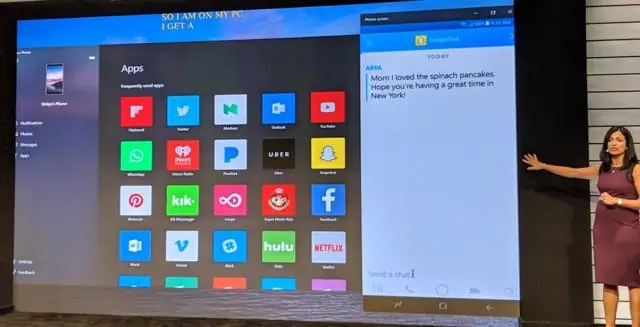
Windows Phone Desktop հավելվածը Microsoft-ի ծրագրային ապահովում է, որը կարող է համաժամացնել երաժշտությունը, լուսանկարները, ֆիլմերը, հեռուստահաղորդումները և փոդքաստները ձեր գոյություն ունեցող Apple iTunes գրադարանից կամ ձեր Windows գրադարաններից ձեր Windows Phone 8-ի հետ:
Ո՞րն է լավագույն աշխատասեղանի տպիչը տնային օգտագործման համար:

Canon Maxify MB2750 տպիչ: Բարձր հզորությամբ տպագրություն athome. Եղբայր DCP-J774DW տպիչ: Լավ կառուցված inkjet բիզնեսի և հաճույքի համար: Kyocera Ecosys P5026cdw տպիչ: Canon Pixma TR8550 տպիչ: Ricoh SP213w տպիչ: Samsung Xpress C1810W տպիչ: HP LaserJet Pro M15w տպիչ: Brother MFC-J5945DW տպիչ
Linux-ի ո՞ր բաշխումն է լավագույնը աշխատասեղանի համար:

Տարրական ՕՀ. Հավանաբար աշխարհի ամենագեղեցիկ դիստրոն: Linux Mint. Հզոր տարբերակ նրանց համար, ովքեր նոր են Linux-ին: Arch Linux. Arch Linux-ը կամ Antergos-ը ստերլինգ Linux տարբերակներ են: Ubuntu. Լավ պատճառներով ամենատարածված տարածումներից մեկը: Պոչեր. Տարածում գաղտնիության համար: CentOS. Ubuntu Studio. openSUSE
Ինչպե՞ս ձևավորել կոշտ սկավառակը աշխատասեղանի համար:

Միացրեք ձեր սկավառակը համակարգչին և, անհրաժեշտության դեպքում, պատի վարդակից: Բացեք Windows Explorer-ը, սեղմեք «Համակարգիչ» բաժինը կողագոտում և գտեք ձեր սկավառակը: Աջ սեղմեք սկավառակի վրա և ընտրեք «Ձևաչափ»: «Ֆայլային համակարգ» բաժնում ընտրեք այն ֆայլային համակարգը, որը ցանկանում եք օգտագործել
Ինչպե՞ս կարող եք հանձնել ծանուցումը բիզնես գրանցման համար:

«Ձեռնարկատիրական գրառումների համար դեպոնացման ծանուցագրի» օգտագործումը սովորաբար երկու մասից բաղկացած գործընթաց է: Նախ, եթե գրառումները վերաբերում են սպառողին/աշխատողին, դուք պետք է այդ անձին տրամադրեք «Ծանուցում սպառողին կամ աշխատակցին» և ծանուցագիրը և առնվազն հինգ օր ժամանակ տաք նրան առարկելու համար:
